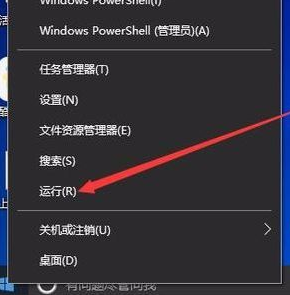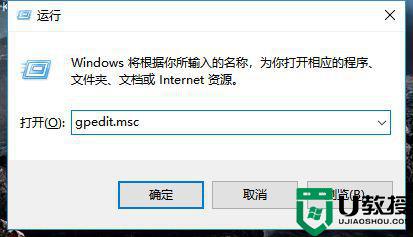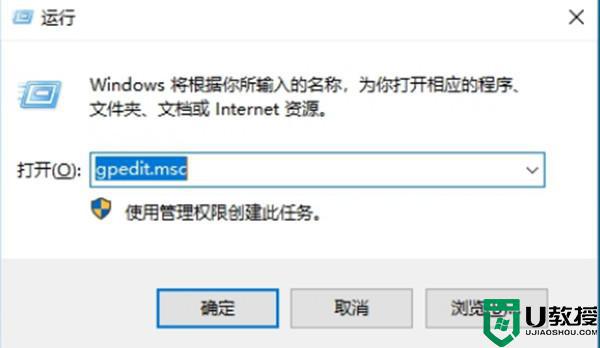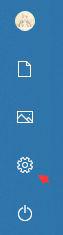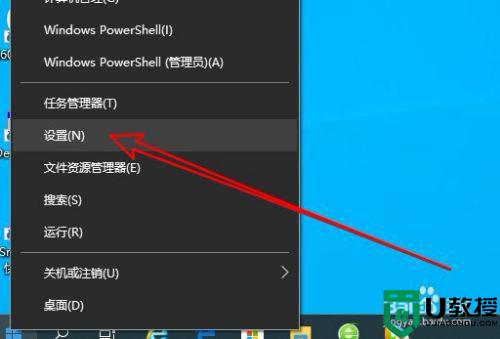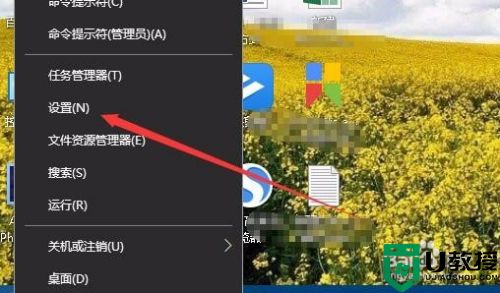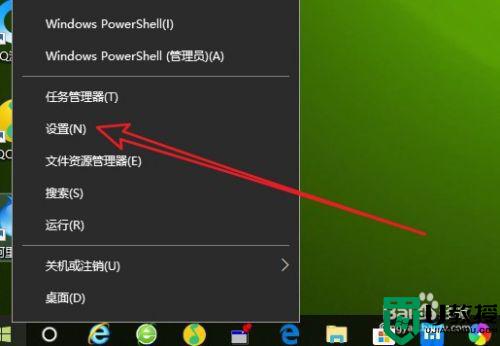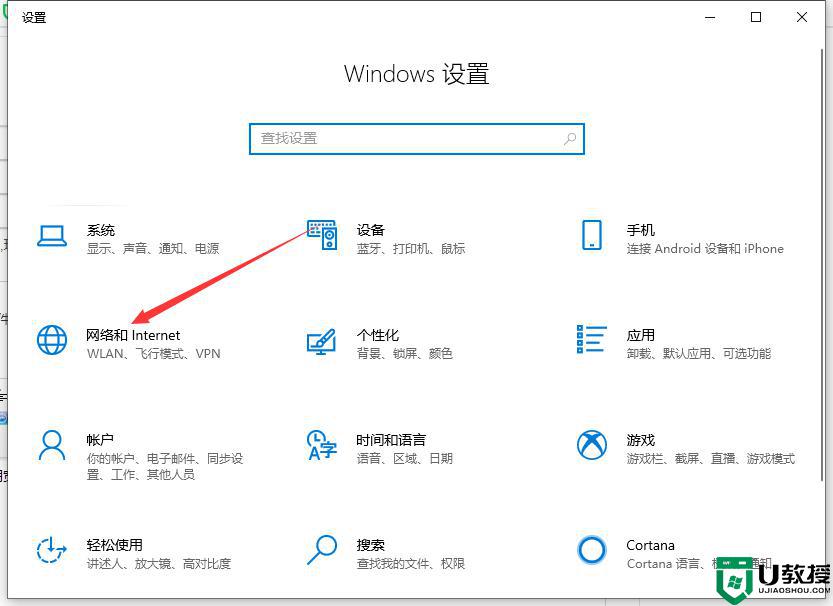win10限制宽带上网时间怎么设置 win10如何限制宽带上网时间
时间:2021-10-22作者:xinxin
现阶段,许多用户在使用win10电脑时,都会采用宽带的网络连接,而有些用户为了能够限制孩子的上网的时候,就想要通过限制宽带的网络,这时我们就可以通过无线路由器中的“上网控制”功能实现对网络进行限制的目的,可是win10如何限制宽带上网时间呢?这里小编就来教大家win10限制宽带上网时间设置方法。
推荐下载:win10极限精简版64位
具体方法:
第一步:登录无线路由器(网址、账号、密码在无线路由器底部)。
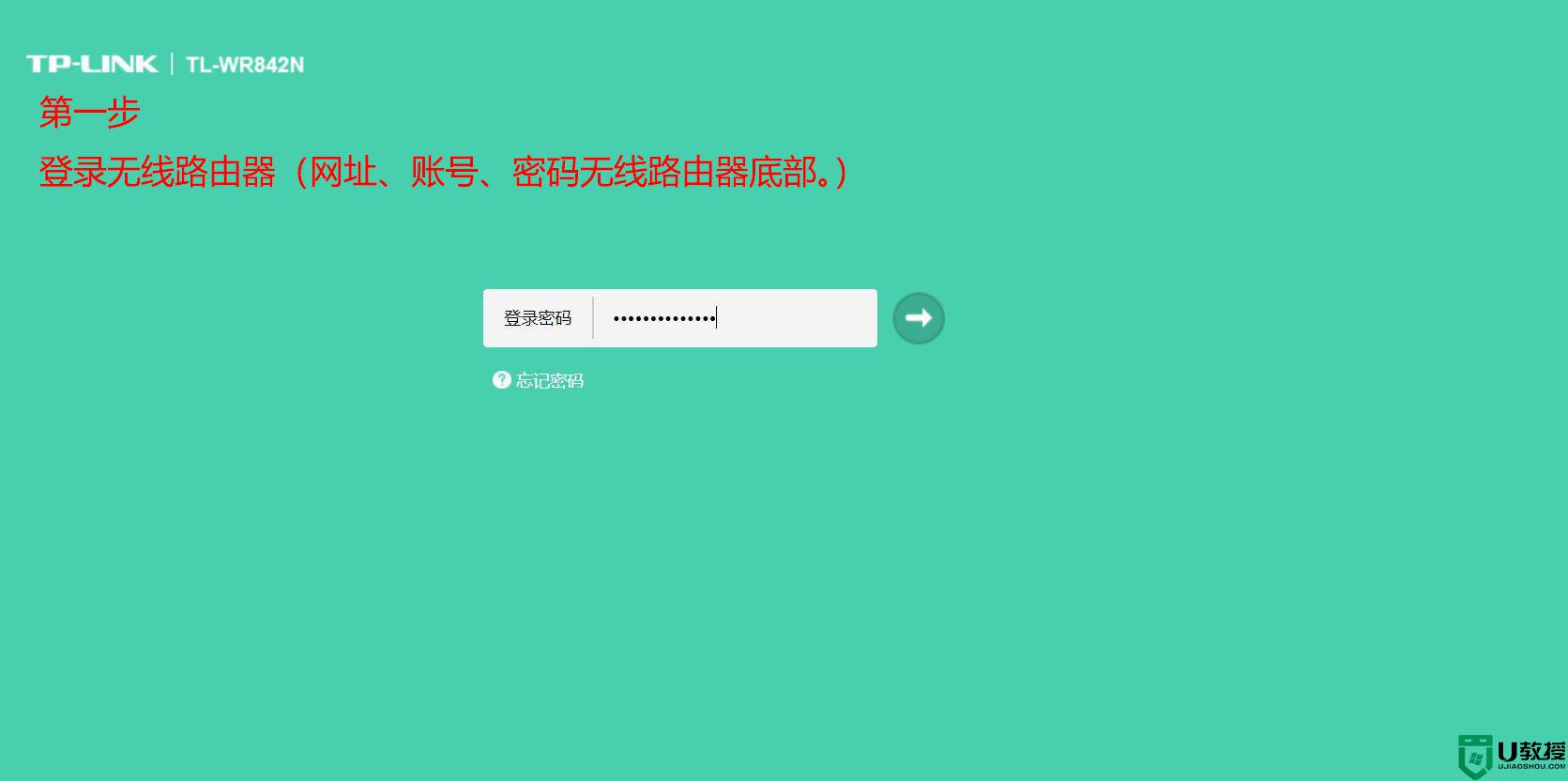
第二步:依次点击“高级设置”——“上网控制”——“家长控制”。
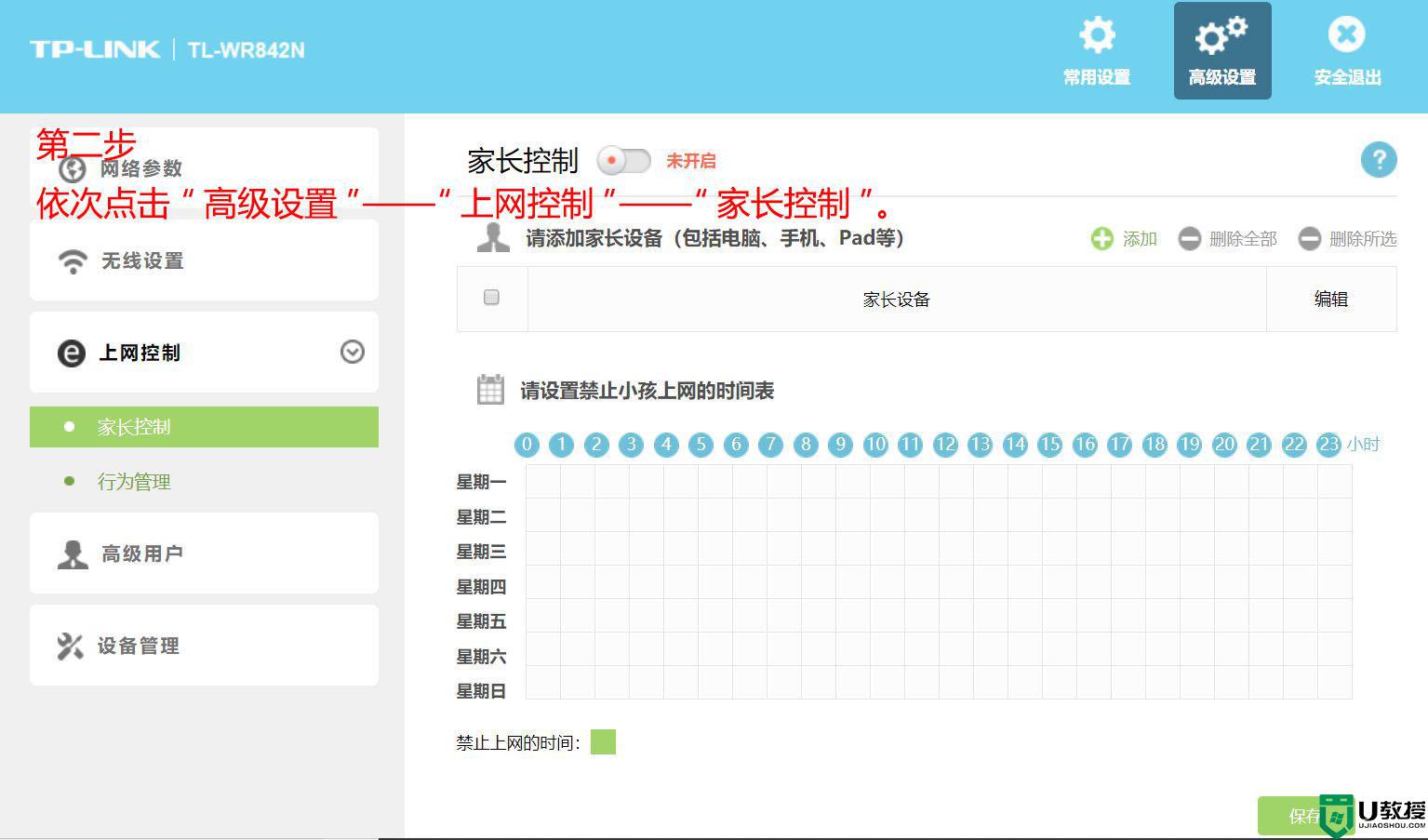
第三步:添加家长设备(已连接无线路由器的设备可以添加为家长设备),依次点“添加”——“保存”,可以添加多个家长设备。家长设备以外的设备都会被视为小孩设备,并且受到控制。
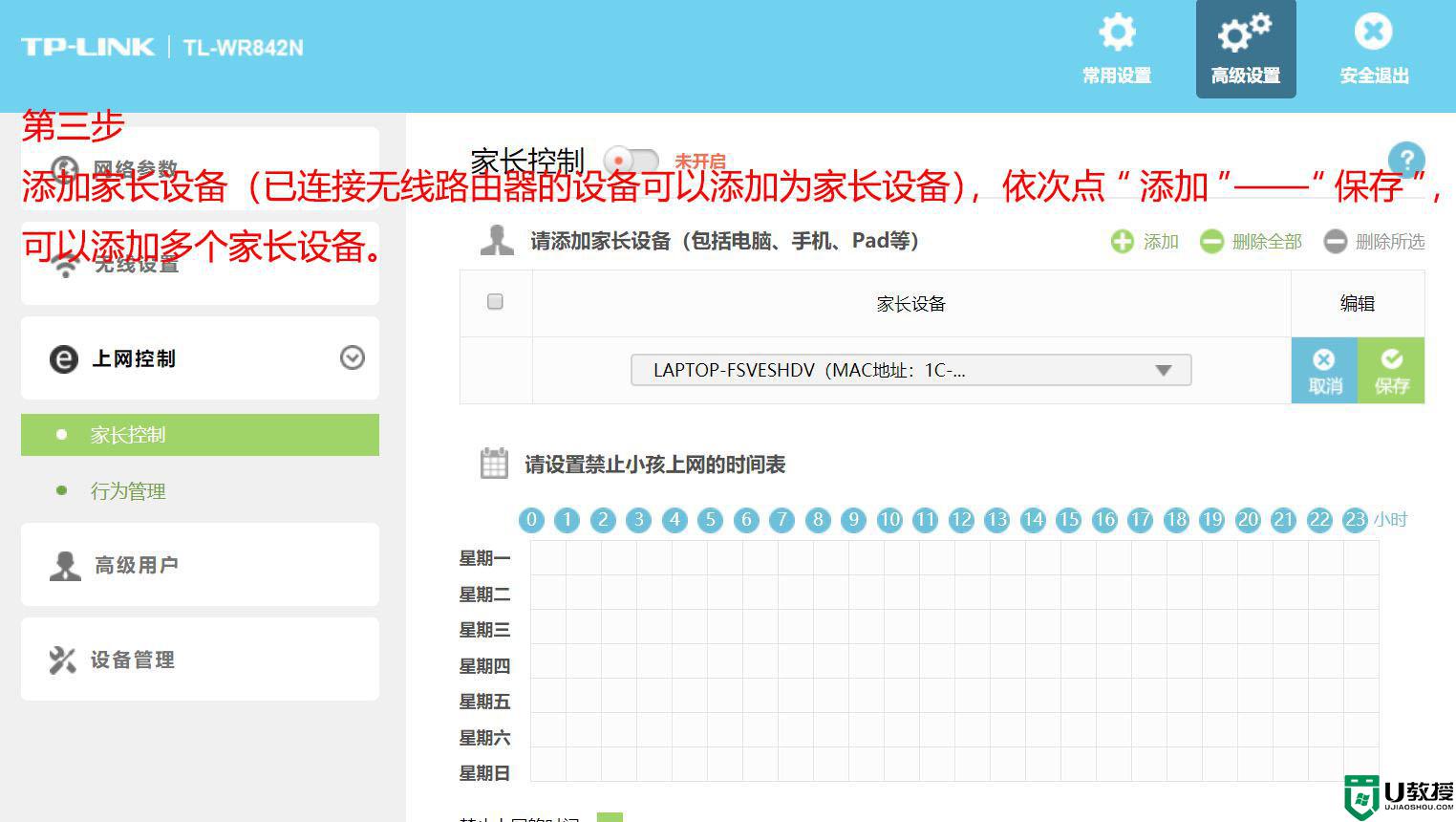
第四步:设置禁止小孩上网的时间表,确保禁止上网的实践为选中状态(图中为绿色),点击“保存”。
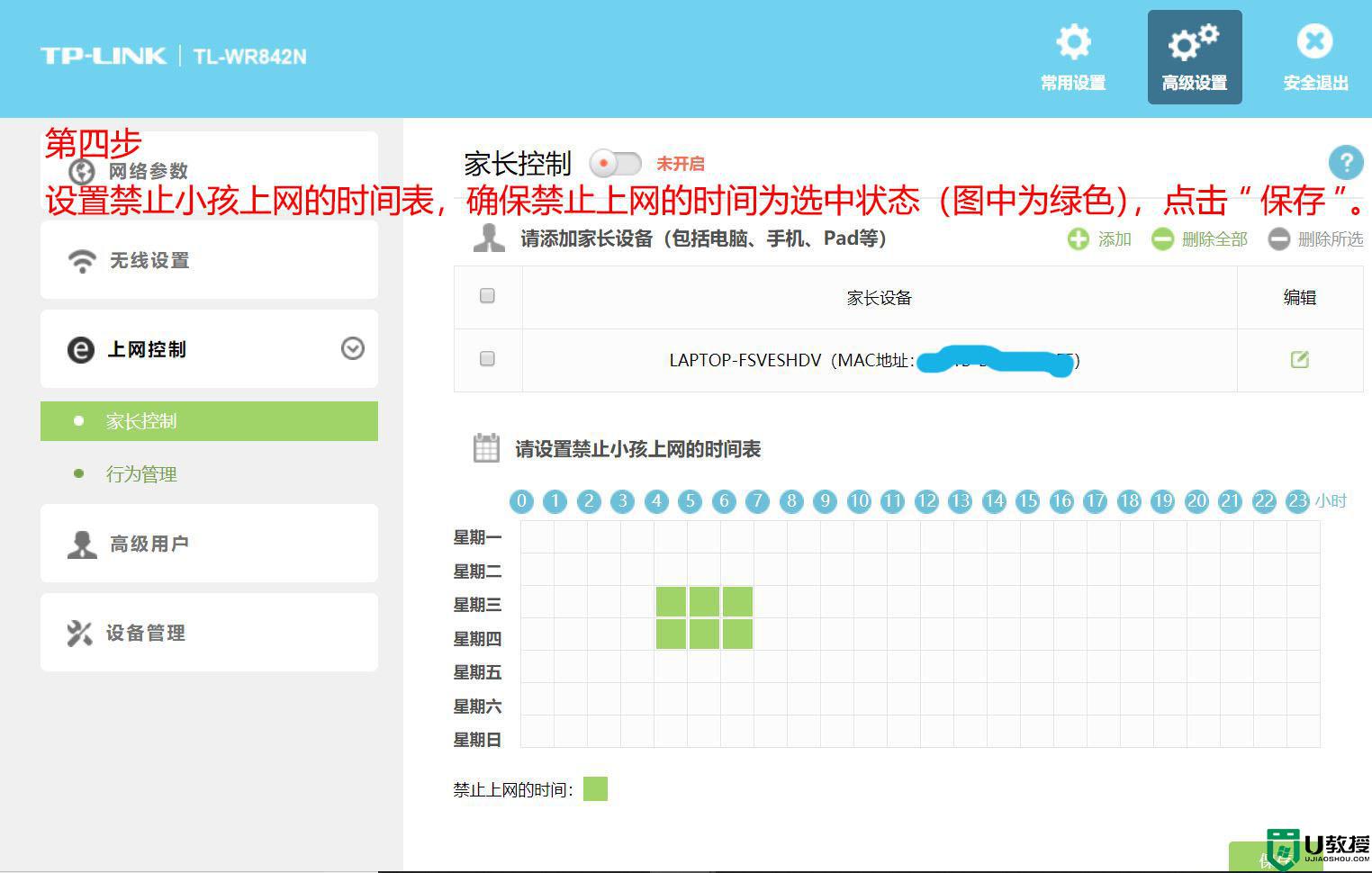
第五步:开启“家长控制”,再点击“确认”。
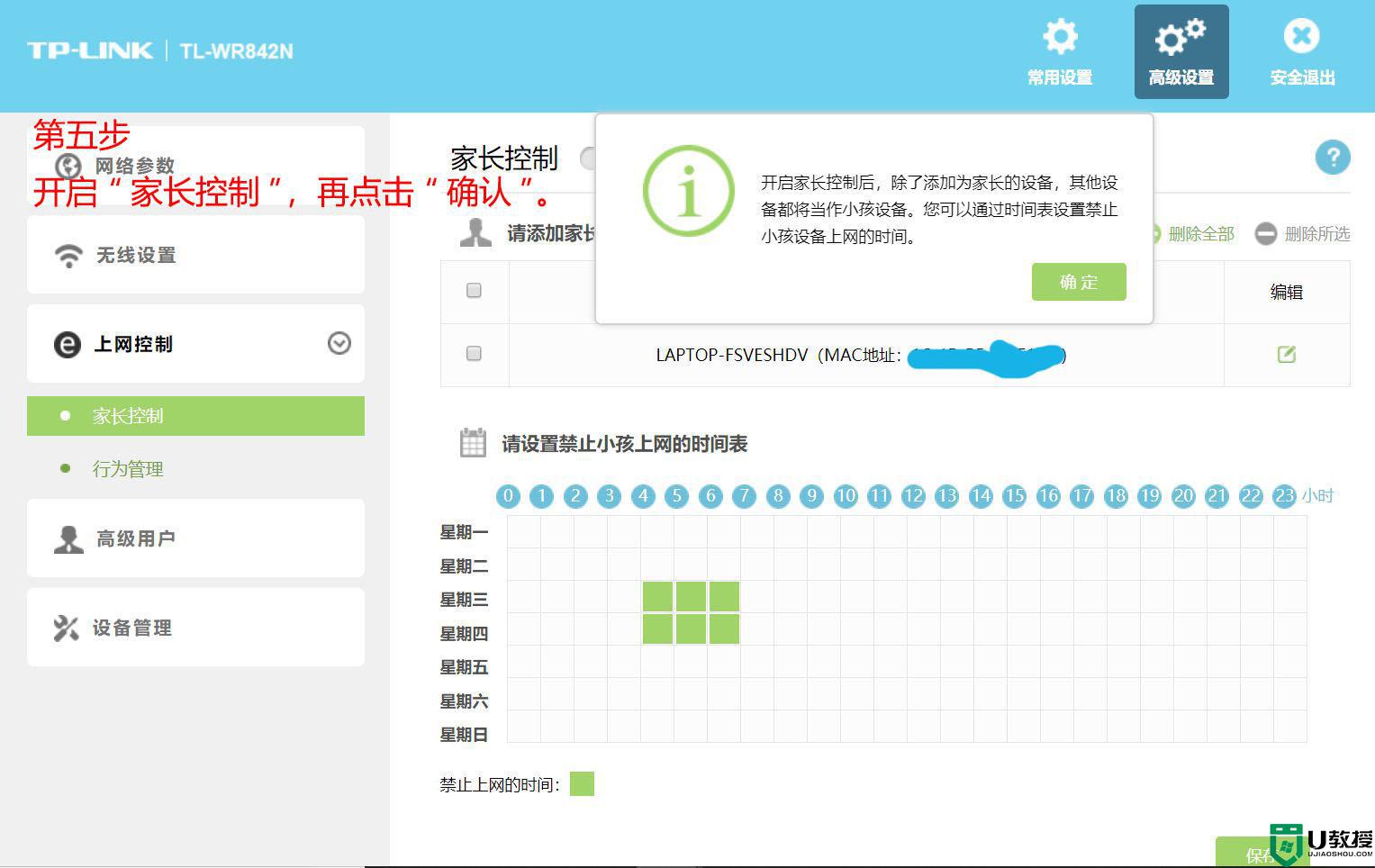
以下是家长控制已开启的状态,显示“已开启”。
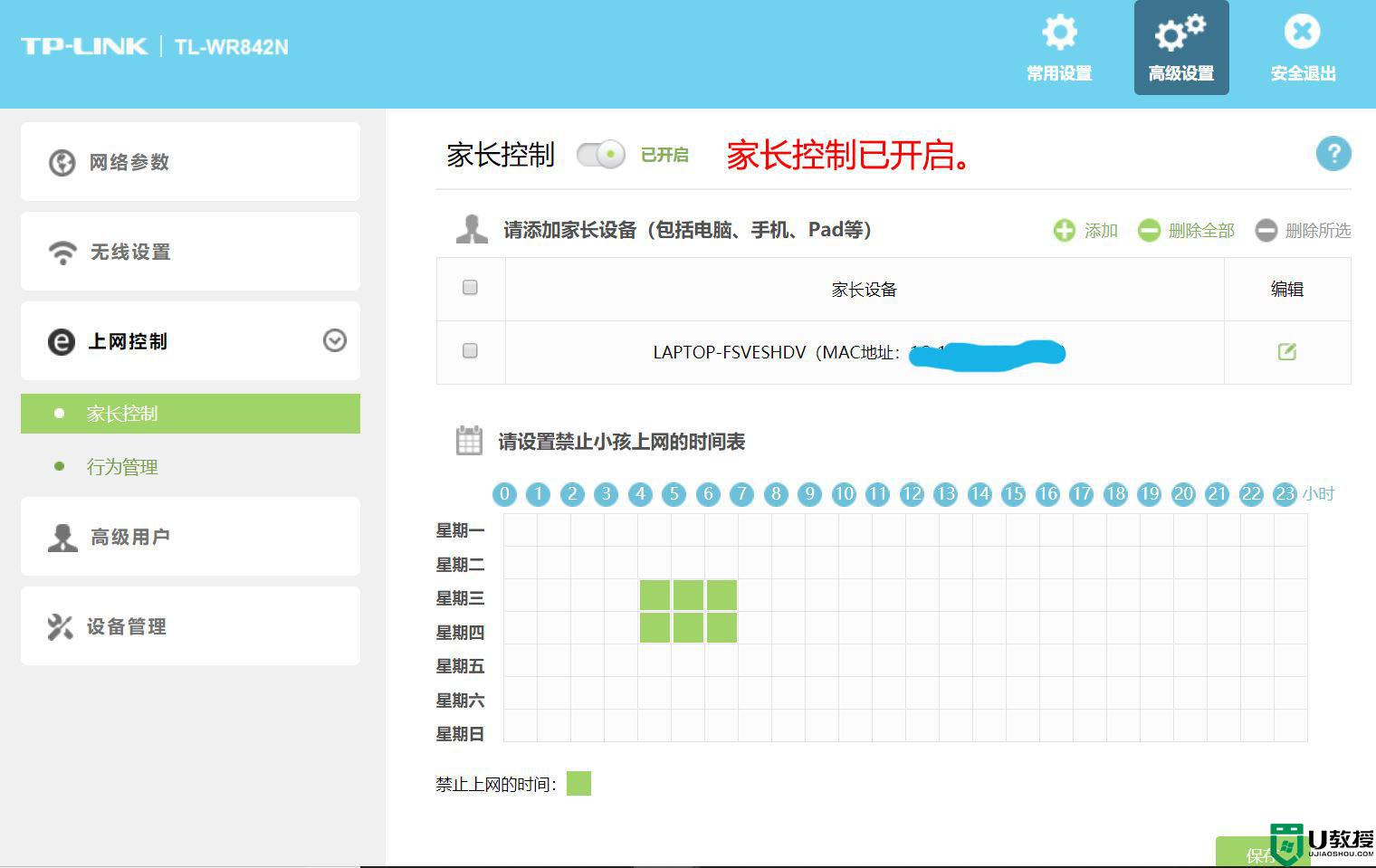
上述就是有关win10限制宽带上网时间设置方法了,还有不清楚的用户就可以参考一下小编的步骤进行操作,希望能够对大家有所帮助。